วิธีใช้เส้นทาง Strava เพื่อค้นหาสถานที่ใหม่ๆ ในการออกกำลังกาย
คุณสามารถใช้คุณสมบัติเส้นทางของ Strava เพื่อค้นพบพื้นที่ใหม่ๆ รอบตัวคุณ บันทึกเส้นทางของเพื่อนเพื่อใช้ในภายหลัง หรือแบ่งปันเส้นทางของคุณเอง คุณยังสามารถอัปโหลดเส้นทางที่สร้างโดยผู้ที่ไม่ได้อยู่ใน Strava ได้อีกด้วย
วิธีบันทึกเส้นทางบน Strava
หากมีคนที่คุณติดตามบน Strava โพสต์กิจกรรมใหม่ และคุณต้องการไปในเส้นทางเดียวกัน คุณสามารถบันทึกไว้เพื่อใช้ในอนาคตได้
ขั้นแรก เลือกกิจกรรมจากตัวเลือกที่มี และคลิกตำแหน่งที่เกี่ยวข้องซึ่งแสดงบนแผนที่ จากนั้นไปที่ปุ่ม"บันทึกเส้นทาง"ซึ่งจะช่วยให้คุณสามารถรักษาเส้นทางที่คุณเลือกไว้ได้ นอกจากนี้ คุณยังมีความยืดหยุ่นในการกำหนดชื่อที่กำหนดเองให้กับเส้นทางนี้เพื่อให้จดจำได้ง่ายในอนาคต นอกจากนี้ ยังมีตัวเลือกในการดาวน์โหลดเส้นทางที่บันทึกไว้ ทำให้คุณสามารถเข้าถึงได้แม้ว่าจะไม่มีการเชื่อมต่ออินเทอร์เน็ตก็ตาม
เมื่อทำงานของคุณเสร็จแล้ว โปรดแตะ"บันทึก"ซึ่งอยู่ที่มุมขวาบนเพื่อเก็บงานของคุณไว้

 ปิด
ปิด
วิธีติดตามเส้นทาง Strava ที่บันทึกไว้
หากต้องการเข้าถึงเส้นทางการนำทางที่เก็บไว้ก่อนหน้านี้ โปรดไปที่แอปพลิเคชัน"แผนที่"และเลือกตัวเลือกสำหรับ"เส้นทางที่บันทึกไว้"จากนั้น โปรดเลือกเส้นทางเฉพาะที่คุณต้องการเดินทาง
เมื่อเลือกปุ่ม"เริ่มต้น"บนอุปกรณ์ของคุณขณะใช้ Strava เครื่องมือนำทางที่แอปพลิเคชันมอบให้จะแสดงเส้นทางที่ใกล้ที่สุดโดยเริ่มจากตำแหน่งปัจจุบันของคุณพร้อมกับจุดเริ่มต้นที่กำหนดของการเดินทาง สิ่งสำคัญคือต้องทราบว่าคุณลักษณะนี้ไม่มีคำแนะนำแบบเลี้ยวต่อเลี้ยวหรือคำแนะนำโดยละเอียดในการไปยังเส้นทางที่เลือก
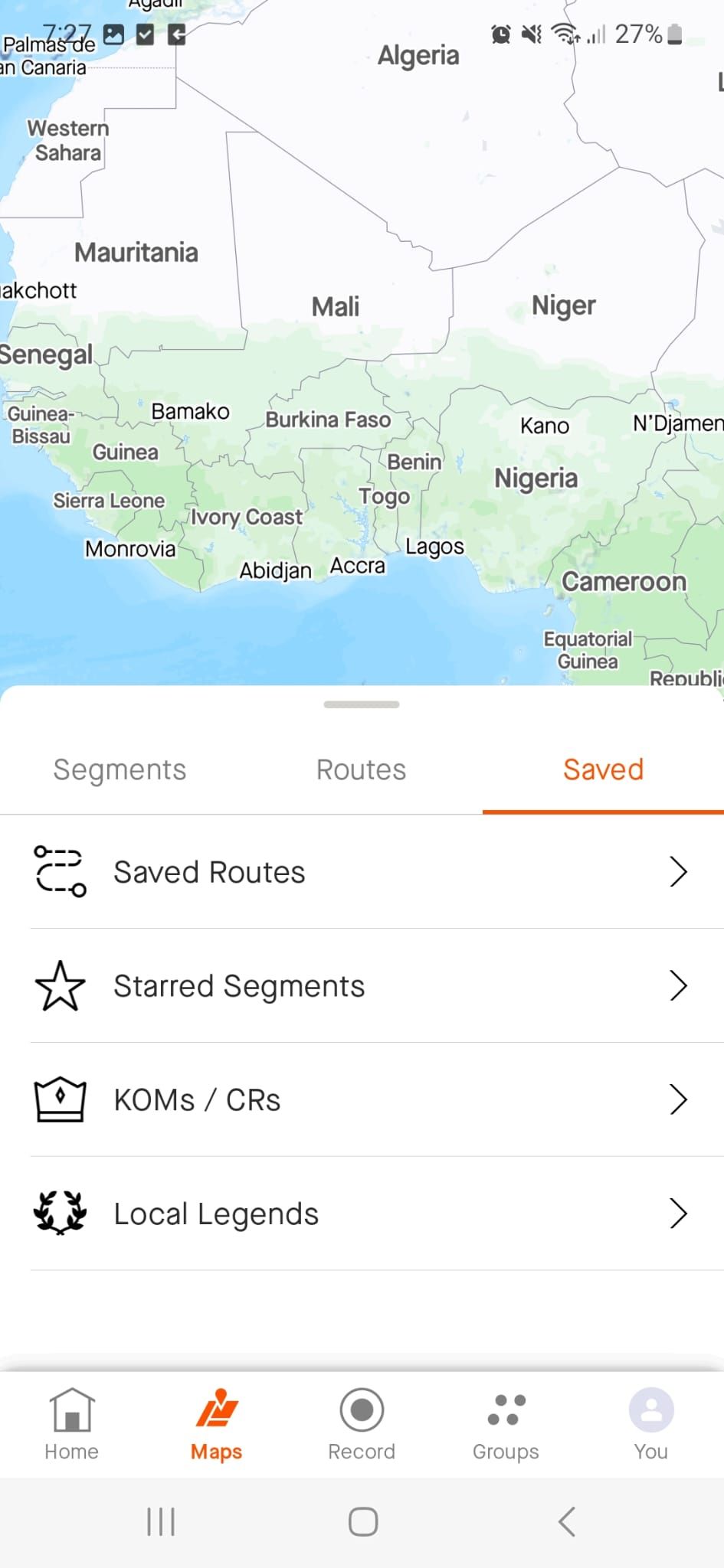
 ปิด
ปิด
หากคุณต้องการคำแนะนำ โปรดใช้สัญลักษณ์สามจุดเพื่อเข้าถึงคุณสมบัติ"เส้นทางการขับขี่"โดยเลือกจากตัวเลือกที่มี
ค้นพบเส้นทางใหม่บน Strava
แม้ว่าการออกกำลังกายซ้ำๆ เช่น การวิ่งจ็อกกิ้ง ปั่นจักรยาน หรือเดินบนเส้นทางเดียวกันอาจกลายเป็นเรื่องน่าเบื่อหน่าย แต่การใช้ฟีเจอร์แนะนำเส้นทางของ Strava ช่วยให้บุคคลสามารถรักษาแรงบันดาลใจไว้ได้ในขณะเดียวกันก็เข้าร่วมแผนการออกกำลังกายด้วยการสำรวจเส้นทางใหม่ๆ และท้าทายตัวเองด้วยภูมิประเทศและทิวทัศน์ที่แตกต่างกัน
หากต้องการเข้าถึงเส้นทางที่แนะนำภายในแอปพลิเคชัน ให้เริ่มใช้ซอฟต์แวร์แล้วแตะไอคอน"แผนที่"ที่มุมขวาล่างของหน้าจอ จากนั้นไปที่แท็บ"เส้นทาง"โดยเลือกจากเมนูแบบเลื่อนลงที่ปรากฏขึ้น ในช่วงหัวเลี้ยวหัวต่อนี้ คุณจะต้องให้ข้อมูลที่เกี่ยวข้องเพื่อให้ Strava สามารถสร้างคำแนะนำที่เหมาะสมที่สุดได้ ขั้นแรก ให้กำหนดตำแหน่งทางภูมิศาสตร์ปัจจุบันของคุณโดยใช้อินเทอร์เฟซที่ให้มา
Strava นำเสนอการตั้งค่าที่ปรับแต่งได้หลากหลาย รวมถึงประเภทกีฬา ระยะทาง ระดับความสูง และพื้นผิว ซึ่งช่วยให้ผู้ใช้สามารถสร้างเส้นทางที่เหมาะสมที่สุดซึ่งปรับให้เหมาะกับความชอบและระดับความฟิตของตน

 ปิด
ปิด
คุณไม่มีข้อผูกมัดในการใช้ทุกเกณฑ์ที่เสนอ เนื่องจากการทำเช่นนั้นอาจจำกัดทางเลือกของคุณ โดยเฉพาะอย่างยิ่งในพื้นที่ที่เครือข่ายเส้นทางและถนนขาดแคลน
วิธีแก้ไขเส้นทางบน Strava
หากสถานการณ์กำหนดว่าจำเป็นต้องเปลี่ยนแปลงเส้นทางของเพื่อนหรือเส้นทางที่สร้างโดย Strava เพื่อปรับความเหมาะสมให้เหมาะสม การปรับเปลี่ยนดังกล่าวอาจเกิดขึ้นได้
หากต้องการแก้ไขเส้นทางเฉพาะที่เคยจัดเก็บไว้ในหน่วยความจำอุปกรณ์ของคุณ ให้เริ่มด้วยการเพิ่มเส้นทางดังกล่าวในรายการเส้นทางที่บันทึกไว้ เมื่อดำเนินการเสร็จสิ้น ให้ค้นหาเส้นทางที่ต้องการในรายการของคุณและเข้าถึงตัวเลือกต่างๆ โดยคลิกที่จุดสามจุดที่อยู่ข้างๆ จากนั้น คลิก"แก้ไขเส้นทาง"หากคุณต้องการเปลี่ยนแปลงเส้นทางที่มีอยู่ หรืออีกวิธีหนึ่ง ให้เลือก"แก้ไขสำเนา"หากคุณต้องการคงเส้นทางเดิมไว้โดยไม่มีการเปลี่ยนแปลง
หากต้องการแก้ไขเส้นทางโดยการเปลี่ยนตำแหน่งเวย์พอยท์บนแผนที่ เพียงเลือกเวย์พอยท์ใดๆ ที่กำหนดแล้วเลื่อนไปยังตำแหน่งที่ต้องการ ในขณะเดียวกัน Strava จะปรับทั้งข้อมูลระยะทางและระดับความสูงของเส้นทางแบบไดนามิกในขณะที่มีการเปลี่ยนแปลง เมื่อแก้ไขเสร็จแล้ว โปรดแตะ"ดำเนินการต่อ"เพื่อสิ้นสุดกระบวนการ
คุณมีตัวเลือกในการปรับเปลี่ยนชื่อที่ต้องการ ควบคุมการตั้งค่าความเป็นส่วนตัว หรือรับแผนการเดินทางสำหรับการเข้าถึงแบบออฟไลน์โดยคลิกที่"บันทึก"

 ปิด
ปิด
ขณะนี้สามารถเข้าถึงเส้นทางที่แก้ไขล่าสุดได้ภายใน
วิธีสร้างเส้นทาง Strava ตั้งแต่เริ่มต้น
หากผลลัพธ์ของฟังก์ชันการค้นหาเส้นทางของ Strava ไม่เป็นไปตามที่คาดไว้ เราอาจพิจารณาควบคุมสถานการณ์ด้วยการสร้างเส้นทางของตนเอง สำหรับผู้ที่เดินทางผ่านภูมิภาคใดภูมิภาคหนึ่งบ่อยครั้งโดยมีทิศทางที่เพียงพอ การสร้างแผนการเดินทางที่ปรับแต่งเองสำหรับตนเองและผู้ร่วมเดินทางถือเป็นตัวเลือกที่ใช้ได้
หากต้องการเข้าถึงเส้นทางที่กำหนดเองในแอปพลิเคชันมือถือ Strava ให้ไปที่ตัวเลือก"แผนที่"ที่อยู่ด้านล่างของจอแสดงผล จากนั้น อ่านส่วน"เส้นทาง"และเลือกหัวข้อ"วาดเส้นทางของคุณเอง"ผู้ใช้มีความยืดหยุ่นในการใช้เครื่องมือ"ดินสอ"เพื่อกำหนดเส้นทางด้วยตนเองตามภาพถ่ายดาวเทียม หรืออีกทางหนึ่งโดยการแตะสัญลักษณ์"บวก (+)“เพื่อป้อนข้อมูลจุดอ้างอิงตลอดการเดินทาง
คุณไม่จำเป็นต้องกังวลเกี่ยวกับความถูกต้อง Strava จะปรับภาพประกอบของคุณให้เข้ากับเส้นทางหรือทางหลวงที่ระบุที่ใกล้ที่สุด ในกรณีที่เส้นทางหลายเส้นทางมาบรรจบกัน ขอแนะนำให้คุณเพิ่มกำลังขยายหรือใช้จอแสดงผลที่ใหญ่ขึ้น
เมื่อเสร็จสิ้นงานของคุณ กรุณาแตะที่"เสร็จสิ้น"จากนั้น คุณจะมีตัวเลือกในการแก้ไขชื่อเส้นทาง ซิงโครไนซ์กับอุปกรณ์ที่รองรับเพื่อการเข้าถึง หรือรับสำเนาเพื่อใช้ในขณะออฟไลน์


 ปิด
ปิด
ไปที่เมนู"สำรวจ"เลือก"สร้างเส้นทาง"จากนั้นใช้แผนที่แบบโต้ตอบเพื่อร่างเส้นทางที่ดึงดูดใจด้านกีฬาของคุณ
วิธีแชร์เส้นทาง Strava ของคุณ
Strava ทำหน้าที่เป็นแพลตฟอร์มที่ยอดเยี่ยมสำหรับผู้ที่ชื่นชอบกีฬาทั้งมือสมัครเล่นและผู้เชี่ยวชาญในการบันทึกแผนการออกกำลังกายของพวกเขา อย่างไรก็ตาม จะไม่มีทางเลือกโดยตรงสำหรับการแบ่งปันเส้นทางระหว่างคนรู้จัก แต่ผู้ใช้จะต้องอัปโหลดการออกกำลังกายก่อน ซึ่งต่อมาผู้ร่วมงานอาจบันทึกไว้ในโปรไฟล์ส่วนตัวของพวกเขา
เพื่อกระจายการติดตามของคุณ เพียงเลือกกิจกรรมที่ต้องการแล้วกดสัญลักษณ์ “แบ่งปัน” ถัดไป เลือกแอปพลิเคชันที่คุณต้องการเผยแพร่กิจกรรม ในกรณีที่ทางเลือกอื่นที่กำหนดไว้ไม่สอดคล้องกับรสนิยมของคุณ คุณสามารถใช้ตัวเลือก"เพิ่มเติม"ได้

 ปิด
ปิด
วิธีแชร์เส้นทาง Strava กับผู้ใช้ที่ไม่ใช่ Strava
แม้ว่าผู้ที่ไม่ได้ใช้ Strava จะเข้าถึงเส้นทางที่แชร์ของคุณโดยตรงอาจเป็นไปไม่ได้ แต่ก็ยังมีวิธีอื่นที่พวกเขาสามารถดูกิจกรรมของคุณได้ สิ่งนี้เกี่ยวข้องกับการส่งออกเส้นทางในรูปแบบ GPX และส่งผ่านวิธีการอิเล็กทรอนิกส์ เช่น แพลตฟอร์มอีเมลหรือข้อความ แม้ว่าแนวทางนี้จะต้องมีขั้นตอนเพิ่มเติมเมื่อเทียบกับการแชร์โดยตรงภายในแอพ แต่ก็มีวิธีแก้ไขชั่วคราวที่ช่วยให้ผู้ใช้ที่ไม่ใช่ Strava สามารถติดตามการขี่หรือการวิ่งของคุณได้
⭐ ลงชื่อเข้าใช้บัญชีของคุณที่ เว็บไซต์ Strava€™s
โปรดเลือกกิจกรรมและเส้นทางที่เกี่ยวข้องที่คุณต้องการเปิดเผย
กรุณาคลิกที่ตัวเลือก “GPX” ที่อยู่ด้านล่างข้อความนี้ เพื่ออำนวยความสะดวกในการดาวน์โหลดไฟล์ที่ระบุ
คุณอาจต้องการแบ่งปันเอกสารกับคนที่คุณรักโดยส่งเอกสารทางอิเล็กทรอนิกส์ให้พวกเขา ไม่ว่าจะผ่านทางอีเมลหรือแพลตฟอร์มการส่งข้อความออนไลน์ เช่น WhatsApp หรือ Facebook Messenger การดำเนินการนี้ช่วยให้คุณสามารถเผยแพร่ไฟล์ในหมู่คนรู้จักและส่งเสริมการสื่อสารระหว่างคุณกับผู้อื่นที่อยู่นอกบริเวณใกล้เคียง
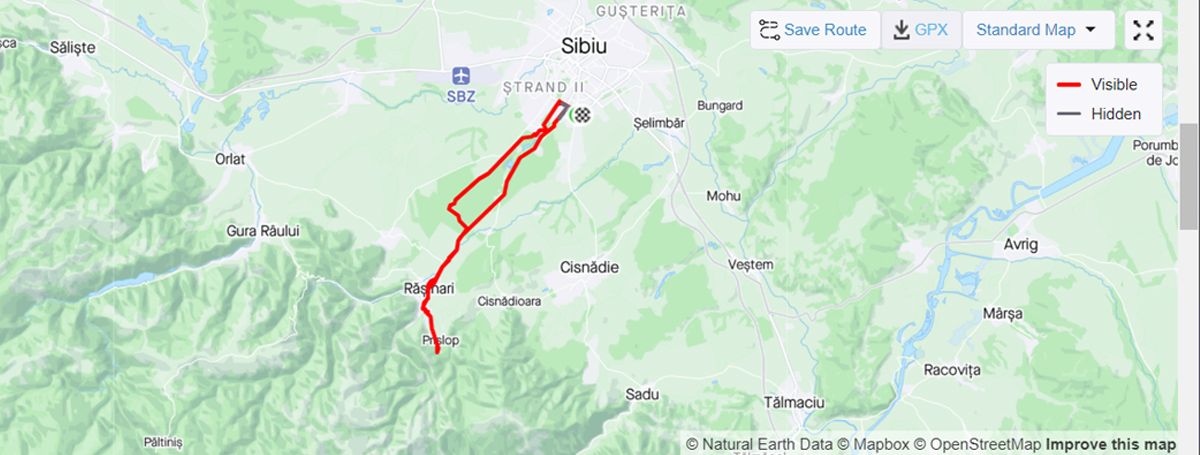
ขณะนี้บุคคลสามารถอัปโหลดไฟล์ GPX ไปยังแอปพลิเคชันแผนที่หรืออุปกรณ์ GPS ของตนได้ ทำให้พวกเขาสามารถย้อนเส้นทางที่บุคคลอื่นเคยสำรวจก่อนหน้านี้โดยใช้แอปหรือบริการเดียวกัน
อัปโหลดเส้นทางใหม่ไปยัง Strava
ในทำนองเดียวกัน หากคนรู้จักของคุณไม่ได้ใช้ Strava และต้องการแบ่งปันหลักสูตรกับคุณ หรือหากคุณพบแผนการเดินทางออนไลน์ที่ทำให้คุณสนใจและต้องการทดสอบ
ในการอัปโหลดข้อมูลเส้นทาง GPS ไปยังบัญชี Strava วิธีการทั่วไปเกี่ยวข้องกับการรับไฟล์ในรูปแบบ GPX แล้วโอนไปยังบัญชีของคุณเพื่อจัดเก็บและแบ่งปันกับผู้อื่น โดยทำตามขั้นตอนเหล่านี้:
⭐ ไปที่เว็บไซต์ Strava
ไปที่ส่วน"แดชบอร์ด"จากนั้นเลือก"เส้นทางของฉัน"เพื่อเข้าถึงข้อมูลเส้นทางของคุณ
⭐เลือกสร้างเส้นทางใหม่
โปรดคลิกที่ปุ่ม"อัปโหลด"จากนั้นเลือกไฟล์ GPX จากอุปกรณ์ของคุณเพื่ออัปโหลด
เมื่อสร้างเส้นทางบน Strava แล้ว คุณสามารถจัดการและปรับการกำหนดค่าได้โดยการเปลี่ยนตำแหน่งหรือแก้ไขจุดอ้างอิงที่กำหนด
เมื่อคุณทำการปรับเปลี่ยนเส้นทางที่คุณเลือกเสร็จแล้ว โปรดเลือกที่จะบันทึกไว้เพื่อใช้อ้างอิงในอนาคต
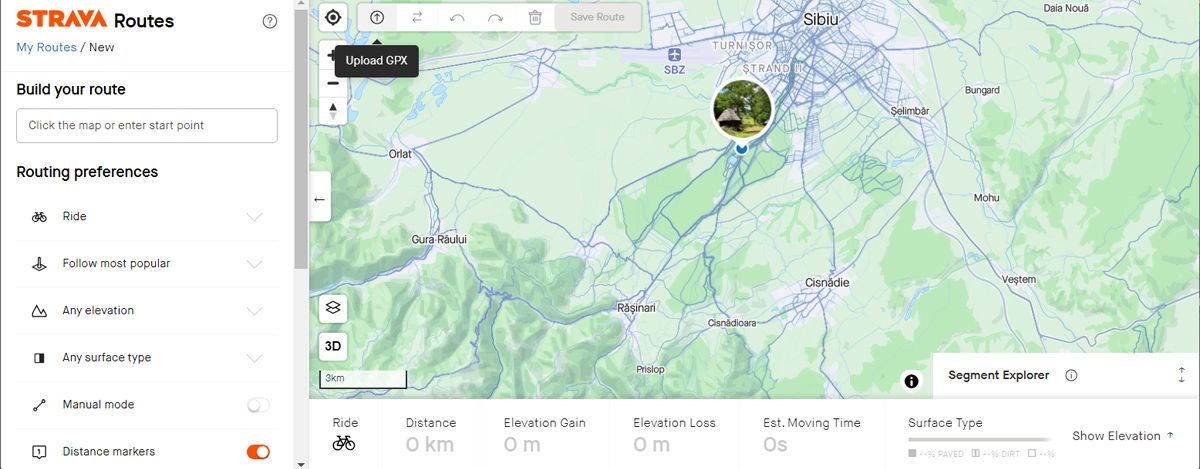
เริ่มสำรวจด้วยเส้นทาง Strava
ด้วยจำนวนผู้ใช้ที่ลงทะเบียนมากกว่า 100 ล้านคน Strava ได้กลายเป็นแอปพลิเคชั่นที่ได้รับความนิยมอย่างมากในหมู่นักกีฬามืออาชีพและนักกีฬาทั่วไป นอกเหนือจากการติดตามผลการปฏิบัติงานส่วนบุคคลแล้ว บุคคลยังมีทางเลือกในการร่วมมือกับสโมสรเพื่อเชื่อมต่อกับบุคคลที่มีแนวโน้มคล้ายกันหรือริเริ่มความท้าทายเพื่อรักษาแรงจูงใจ
Strava นำเสนอคุณสมบัติมากมายสำหรับผู้ชื่นชอบกิจกรรมกลางแจ้งตัวยงที่ต้องการสำรวจเส้นทางใหม่ๆ และเชื่อมต่อกับเพื่อนนักผจญภัย ฟังก์ชันเส้นทางช่วยให้ผู้ใช้สามารถค้นหาภูมิประเทศที่ไม่คุ้นเคย ระบุเส้นทางเดินป่าที่โดดเด่นในบริเวณใกล้เคียง หรือแม้แต่ติดตามรอยเท้าของเพื่อนๆ ผ่านการหลบหนีอันน่าตื่นเต้น น่าเสียดายที่การเข้าถึงเครื่องมืออันมีค่านี้จำเป็นต้องสมัครสมาชิกบริการระดับพรีเมียมของ Strava อย่างไรก็ตาม ผู้ที่ไม่ได้สมัครสมาชิกยังสามารถเพลิดเพลินกับกิจกรรมต่างๆ มากมายโดยไม่มีข้อจำกัดใดๆ